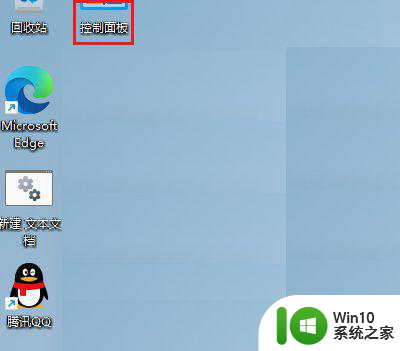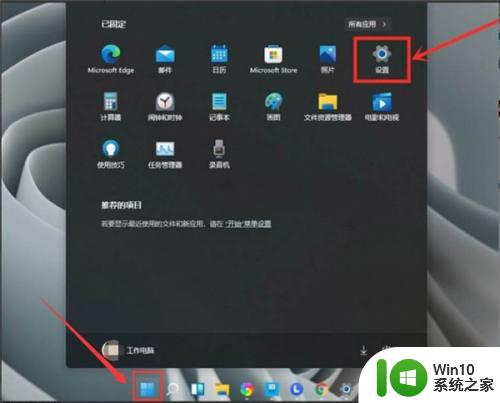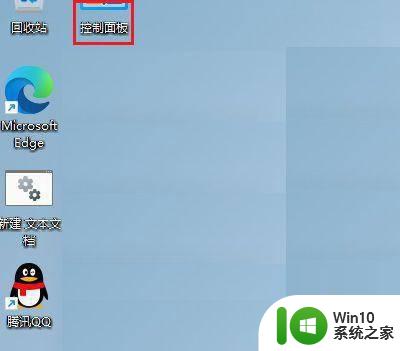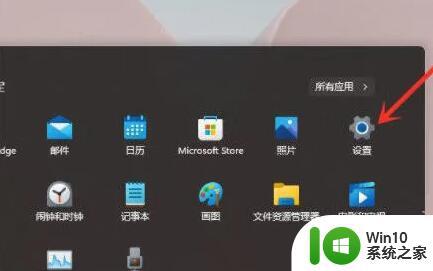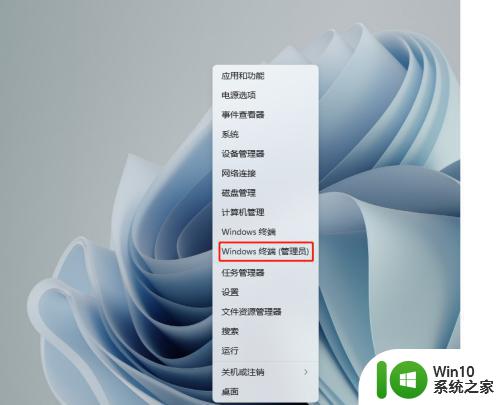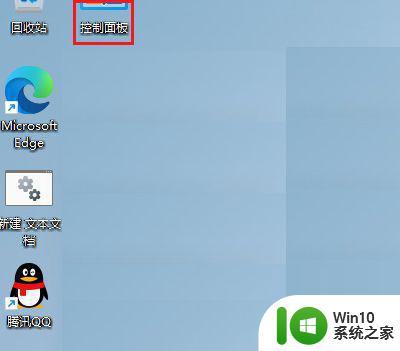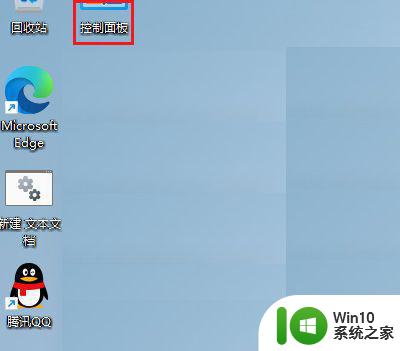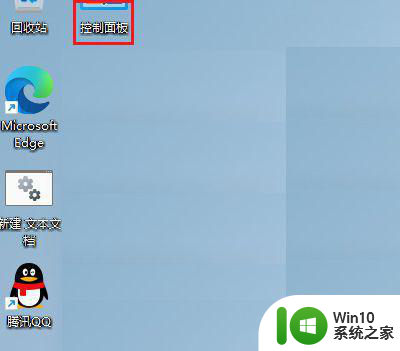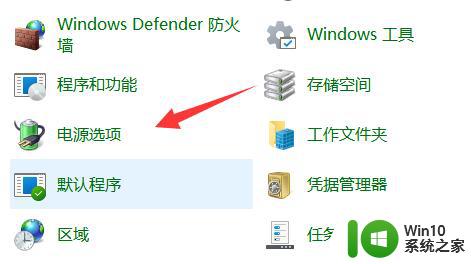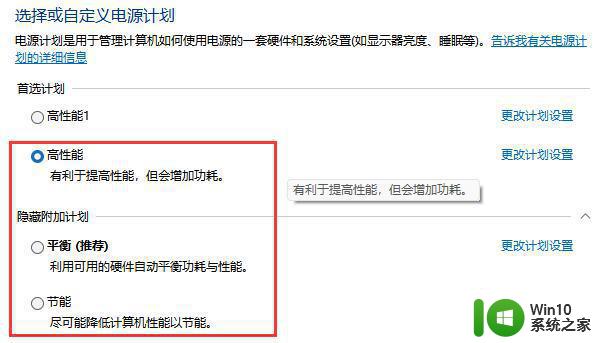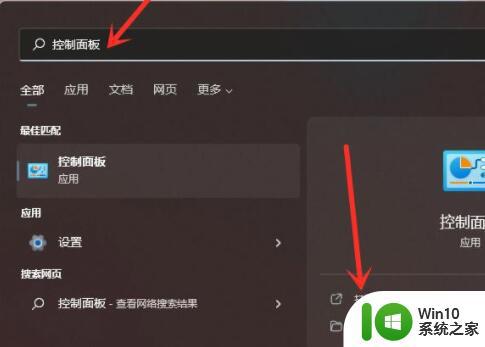win11怎么设置性能模式 win11如何开启高性能
更新时间:2023-01-10 19:42:54作者:cblsl
在电脑上,我们可以开启高性能模式,一般我们都是设置省电模式的,这也是为了我们家里的电费,但是开启高性能也是要看电脑配置的,低配置还是不要一直开启,那么win11怎么设置性能模式呢,下面小编给大家分享win11开启高性能的方法。
解决方法:
1、在Win11系统桌面上,点击控制面板进入。
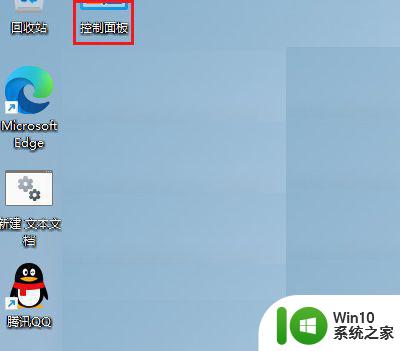
2、进入控制面板主界面,点击硬件和声音进入。
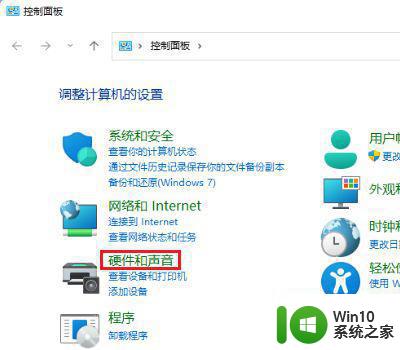
3、在硬件和声音界面,点击选择电源计划进入。
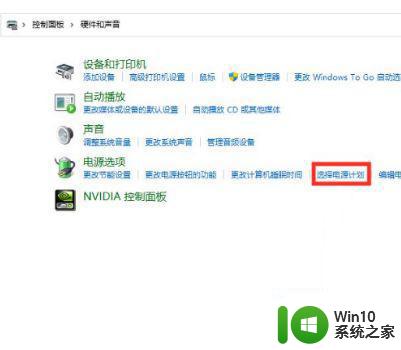
4、进入电源选项界面,点击显示附加计划进入。
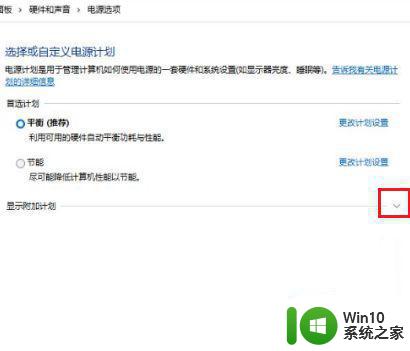
5、在弹出的菜单选项,勾选高性能即可。
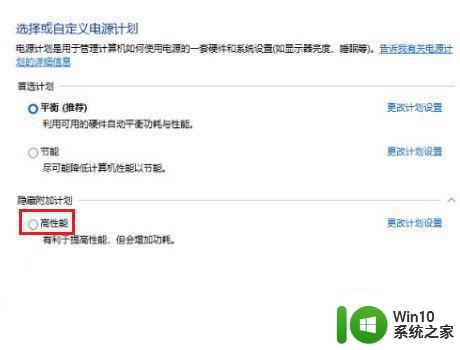
以上就是win11开启高性能的方法,要设置系统高性能的话,可以按上面的方法来进行设置。